Während der Installation einer App aus dem Store in Windows 10 erhalten Sie möglicherweise manchmal: "Dies muss auf einem Systemlaufwerk installiert werden. Wählen Sie zum Überschreiben Ihrer Einstellungen ein Systemlaufwerk mit mindestens x MB. Wie Sie auf dem Bild unten sehen können, wurde mir beim Installieren der Alexa-App die Meldung angezeigt.

Wie Sie wahrscheinlich wissen, speichert Windows 10 alle installierten Apps und deren Daten auf dem Systemlaufwerk (dem Laufwerk, auf dem Windows 10 installiert ist).
Dies muss auf einem Systemlaufwerk installiert werden
Windows 10 Store zeigt die Meldung "Dies muss auf einem Systemlaufwerk installiert werden" an, wenn Sie versuchen, eine App zu installieren, die nicht auf einem Nicht-Systemlaufwerk installiert werden kann. Sie haben jedoch ein anderes als das Standardlaufwerk (Systemlaufwerk) festgelegt ) als Installationslaufwerk für aus Store installierte Apps (Informationen zum Ändern des Installationsorts für Windows Store-Apps).
Wenn Sie die obige Meldung erhalten, können Sie einfach das Systemlaufwerk (Windows 10-Installationslaufwerk) aus dem Dropdown-Feld auswählen, um die Installation der App fortzusetzen.
Alternativ können Sie das Systemlaufwerk als Installationsort für Store-Apps unter der App Einstellungen erneut wiederherstellen, um zu vermeiden, dass in Zukunft dieselbe Nachricht angezeigt wird. So tun Sie das.
Schritt 1: Öffnen Sie die Einstellungs-App. Navigieren Sie zu System > Speicher .
Schritt 2: Klicken Sie im Abschnitt Weitere Speichereinstellungen auf Ändern, wo neue Inhalte gespeichert werden .
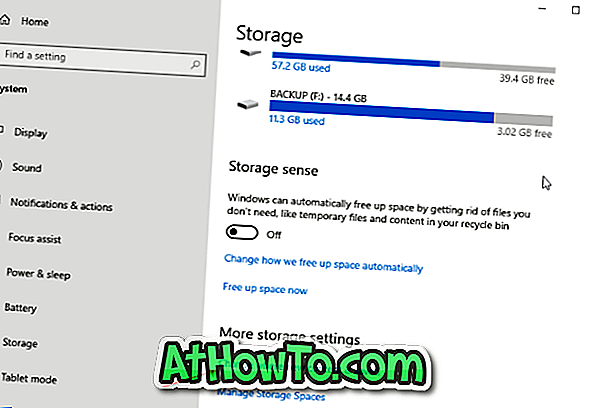
Schritt 3: Auf der Seite werden Standardorte für Apps, Videos, Bilder, Dokumente und TV-Shows angezeigt. Wählen Sie im Dropdown-Feld Neue Apps wird zum Speichern das Laufwerk aus, auf dem Windows 10 installiert ist. Klicken Sie auf die Schaltfläche Übernehmen .

Die Store-App zeigt nicht an: „Dies muss auf einem Systemlaufwerk installiert werden. Um Ihre Präferenz zu überschreiben, wählen Sie jetzt ein Systemlaufwerk mit mindestens x MB.














